【eBay輸出】ショッピングリサーチャーを徹底解説!設定から使い方まで


目次
けいすけです。
eBay輸出やせどり物販をしていく中で、どのサイトに商品があるか、相場はどれくらいかなどの情報は気になりますよね。
本記事ではこういった疑問を解決するツールである、ショッピングリサーチャーの紹介と使い方について解説します。
ショッピングリサーチャーとは?
ショッピングリサーチャーとは、大手ショッピングサイトの「Amazon」を経由して、各種ECサイトの価格などを比較することができるツールです。
では、どこのECサイトの価格を調べることができるのか気になりますよね。
以下をご覧ください。
- メルカリ
- ラクマ
- ヤフオク
- ヤフショなど
どのサイトもeBay輸出をしていく上で利用するところばかりです。
ショッピングリサーチャーがあれば、わざわざ各サイトを行き来しなくても、1つのページで価格を調べ比較し、リサーチ時間を短縮することが可能です。
ショッピングリサーチャーをインストールしよう
ショッピングリサーチャーは、Google Chromeの拡張機能のプラグインの1つです。
他のブラウザでは
まずは、下記をクリックしてインストールしましょう。

「Chromeに追加」をクリックして頂くだけなので、とても簡単です。
ちなみに、ショッピングリサーチャーには無料版とPro版(有料)があります。
Pro版は月額3,980円かかり高性能な機能が追加されますが、無料版がオススメ。
ただし、販売戦略によっては、Pro版も利用してもいいのかなと思います。
理由は後ほど解説しますね。
ショッピングリサーチャーの機能

ショッピングリサーチャーは、商品リサーチに特化したプラグインです。
導入すると、様々な項目(リンクなど)がショッピングサイトに追加されます。
下記の画像は導入後のAmazonの画面です。
赤枠で囲っている部分のようなカラフルで様々な項目が追加されていれば、正常にインストールされています。
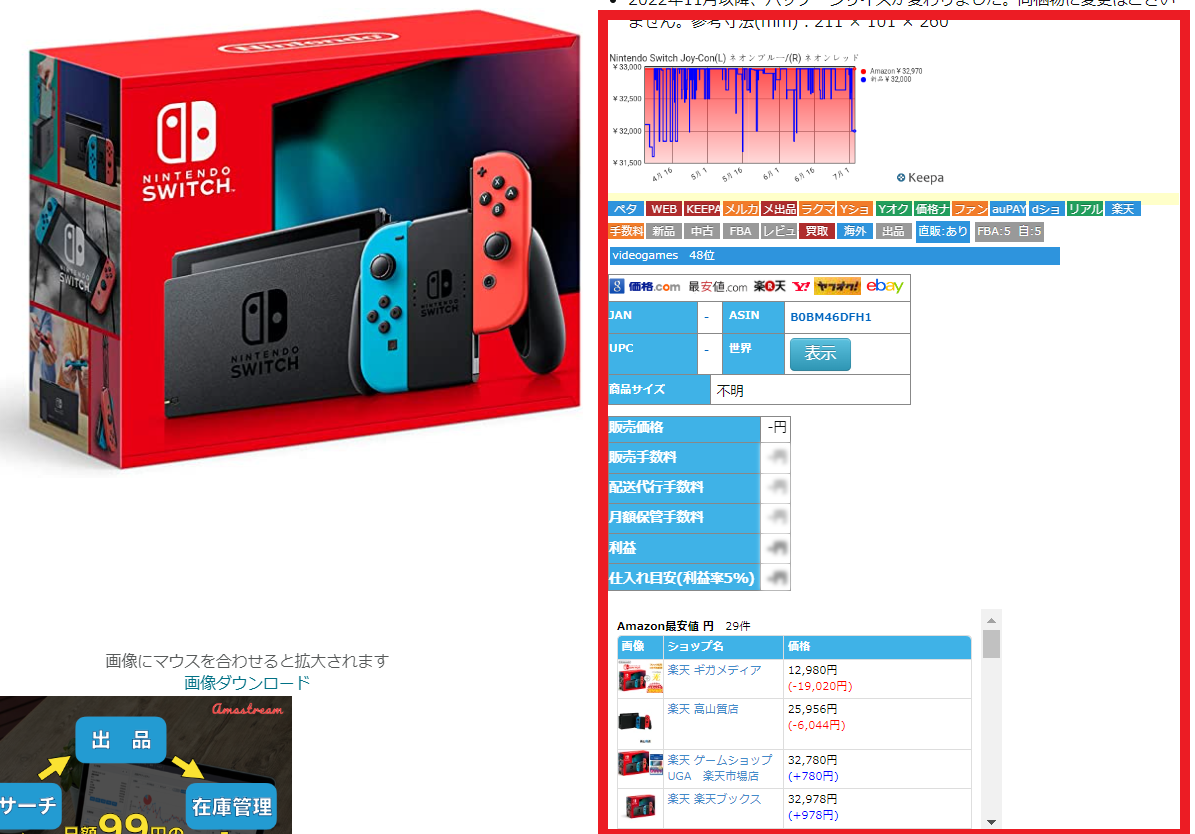
ショッピングリサーチャーの主な機能は下記4つです。
- WEBボタン
- 他ECサイトへ移動ができるバナーや他の機能
- 価格変動グラフ
- 各ECサイト、Amazonとの価格を比較
詳しく解説していきます。
WEBボタン

けいすけ的にオススメな機能。
WEBボタンをクリックしてみましょう。
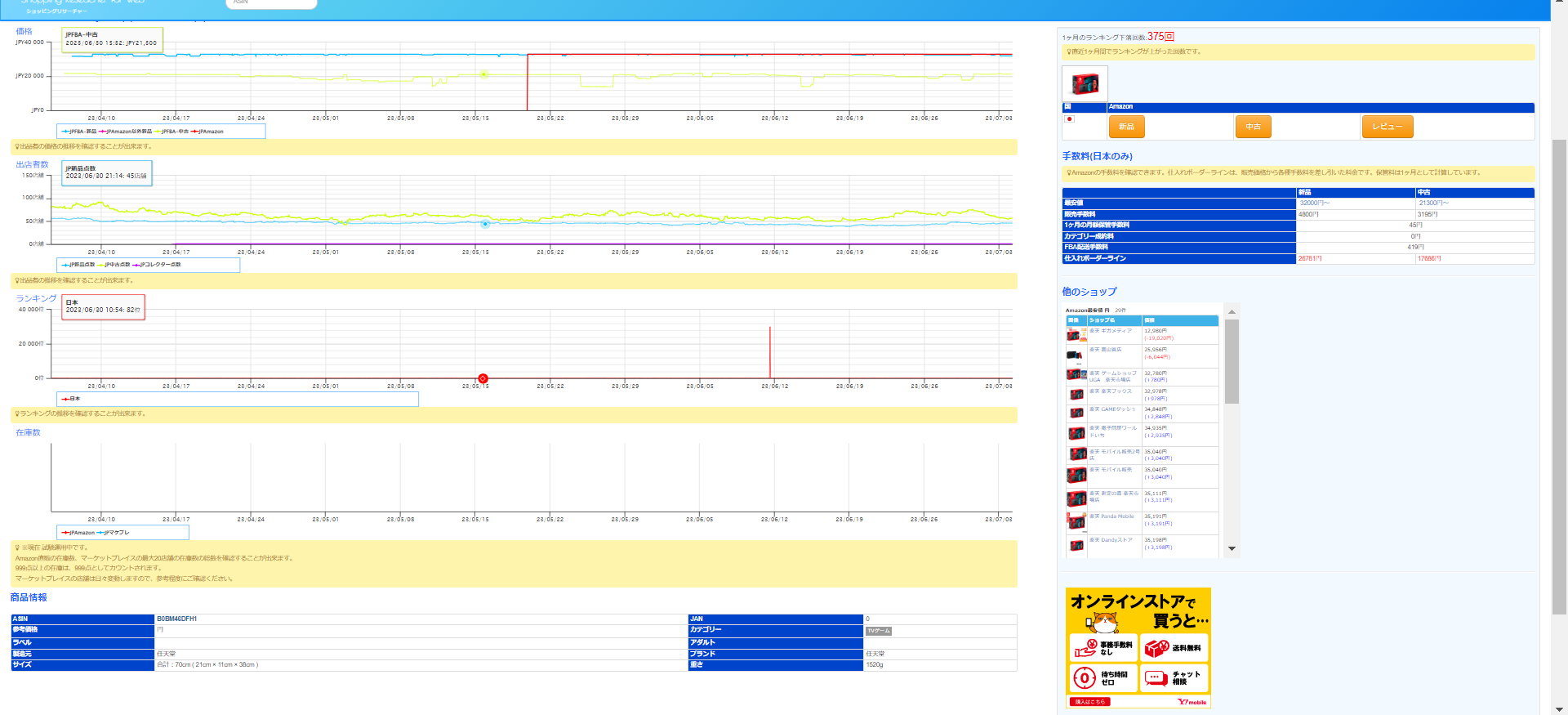
すると、様々なグラフが表示されます。
初めは、見てもワケが分からないかと思いますが、これから、それぞれのグラフでわかることを紹介していきますので、ぜひ参考にしてください。
価格
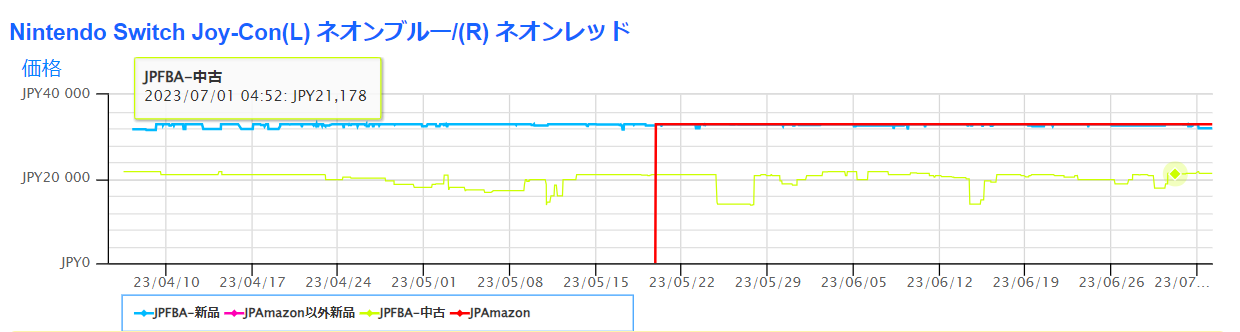
商品の価格が分かります。
- 赤=Amazon.co.jpが出品している新品価格
- 水色=Amazonセラーが出品している新品価格
- 黄緑=Amazonセラーが出品している中古価格
ここでわかるのは、Amazonで仕入れる場合、新品価格はあまり変動しないようだが、中古商品であれば安く仕入れるチャンスがあるということです。また、中古品であれば大体20,000円前後が相場だというのもわかります。
出品者数
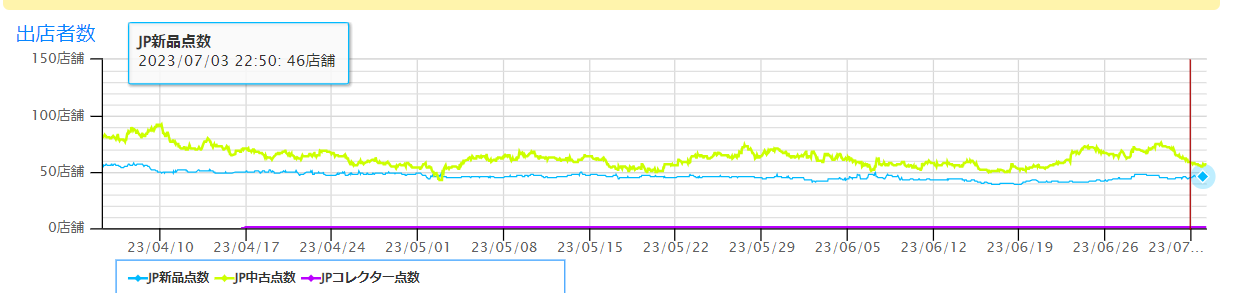
次にAmazonに出品している出品者数です。
この商品の場合は、新品、中古商品どちらの出品者も50店舗以上が取り扱っています。
つまり「Amazonで仕入れる場合、無在庫販売をしても在庫切れになるリスクは低い」ことがわかりますね。
ただし、他のECサイトで在庫切れで、Amazonで仕入れることが可能だからと言って、必ずしも利益が取れるわけではありません。
利益計算はしっかりと行ってください。
ランキング
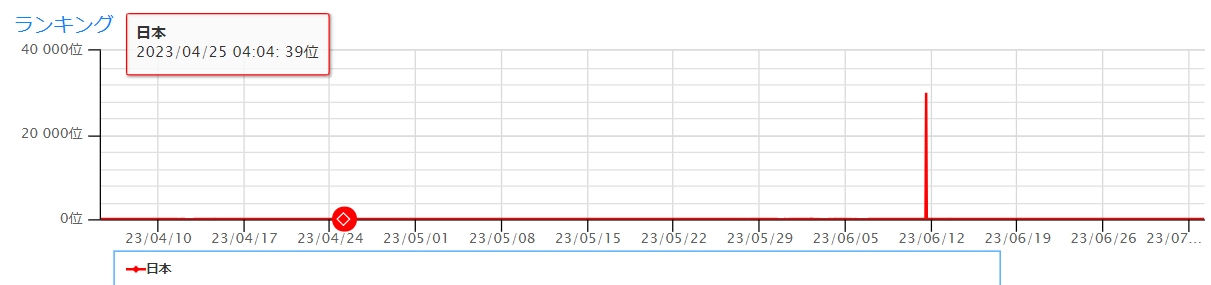
商品のランキングがわかります。
この商品は常に上位で人気商品だと一目で理解できますね。
Amazonで上位に入っている商品は、eBayでも上位に入っていることが多いので、出品するにしてもライバルセラーも多いでしょう。
このまま同じ商品を出品しても、価格競争が起こり、利益が薄利になってしまいますので、何らかの工夫をして販売する必要があります。
在庫数
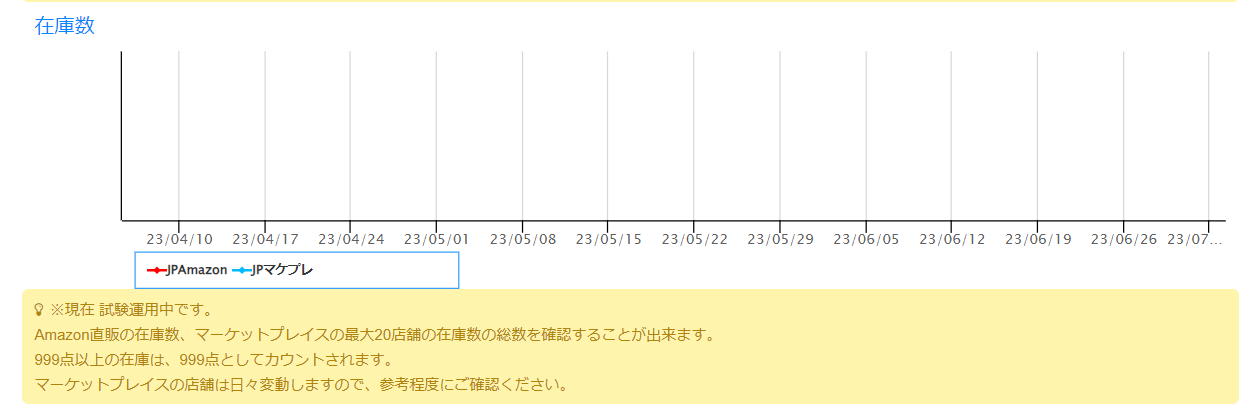
2023年7月現在、在庫数の項目に関しては、試験運用中となっています。
在庫数も把握できる日が近いかもしれませんね。
商品情報

商品の重量、大きさ、ASINコード、ブランド名などをパッと確認できます。
利益計算表に入力する商品の大きさや重さはここから確認することが多いです。
ただし、あくまで商品の大きさや重さなので、梱包後の数値は変わります。
利益計算に入力する時は、気持ち多めで計算しておくと実際の送料と差が出にくくなりますよ。
例)サイズ=22㎝×12㎝×39㎝,重さ=1,600g
他ECサイトへ移動ができるバナーや他の機能

ここから他のECサイトや他の機能を使うことができます。
それぞれの項目と機能は以下の通り。
- ペタ=リアルタイムで20サイトを比較する。
- WEB=ショッピングリサーチャーをWEBで確認する。
- KEEPA=モノレートで確認する。
- メルカ=メルカリで商品名で検索します。
- メ出品=対象のASINをメルカリで出品する。
- ラクマ=ラクマで商品名で検索します。
- Yショ=ヤフーショッピングで製品名検索を行います。
- Yオク=ヤフーオークションで製品名検索を行います。
- 価格ナ=価格なびで確認する。
- auPAY=auPAYマーケットで製品名検索を行います。
- dショ=dショップで製品名検索を行います。
- リアル=リアルタイム検索
- ファン=オークファンで製品名検索を行います。
- 楽天=楽天で製品名検索を行います。
- 手数料=FBA料金シミュレータに遷移します。
- 新品=対象商品を販売中の店舗を確認します(新品のみ)
- 中古=対象商品を販売中の店舗を確認します。(中古のみ)
- FBA=対象商品を販売中の店舗を確認します。(FBAのみ )
- レビュ=商品レビューを確認する。
- 買取=Amazon買い取りサービスで対象商品を検索します。
- 海外=takewariで対象商品を検索します。
メルカリやヤフオクもショッピングリサーチャーから価格比較可能ですので、どんどん活用していきましょう。
商品コード
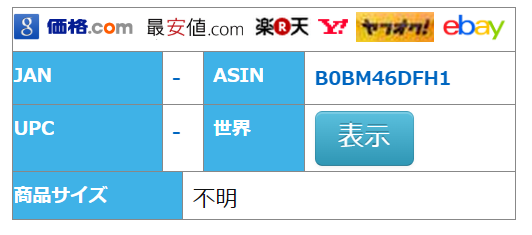
JAN/ASIN/UPCなどの商品コードも表示されるので、リサーチの手間がぐっと短縮されます。
ただし、必ずしも表示されるわけではありませんので注意してください。
価格変動グラフ
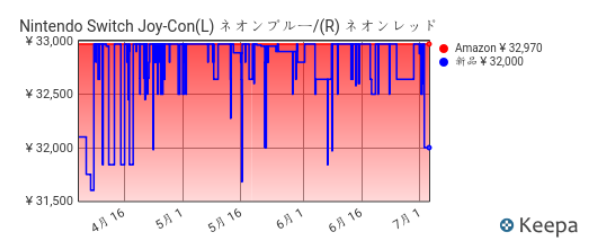
価格の変動グラフを確認できます。
もう少し詳細を知りたい場合は、バナーボタンの「KEEPA」をクリックして確認してみましょう。
Keepaの解説に関しては以下のブログで紹介していますのでチェックしてください。
【eBay輸出】eBay輸出に必須のKeepaを徹底解説!設定から使い方まで
各ECサイト、Amazonとの価格を比較
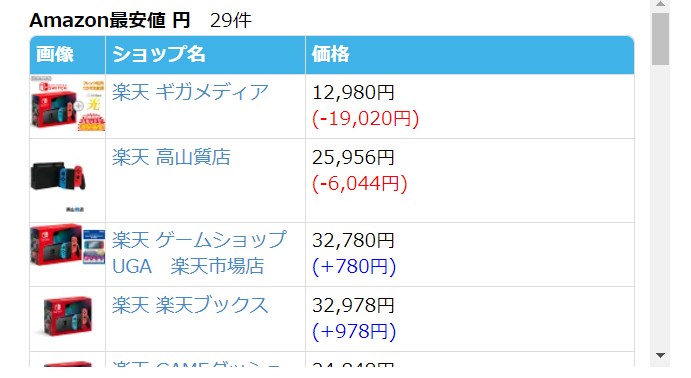
ここでは他ECサイトとの価格差を確認できます。
Amazonで商品を調べて利益が出なくても、こちらから最安のショップを見つけるといった使い方も可能です。
毎回、検索して商品を探すのは大変ですが、一目で最安のショップを発見できるのはショッピングリサーチャーの魅力の一つだと言えますね。
無料版とPro版の機能

無料版とPro版の機能をそれぞれ解説していきます。
無料版
無料版の機能は以下の通り
- あとで見る機能=JANや商品名をなぞって、右クリックから各ECサイトに検索することが可能(保存件数5件)
- 外部サイトリンク
- 他ECサイトへ移動ができるバナー
- 価格変動グラフ
- 各ECサイト、Amazonとの価格を比較
これらの機能が使用できれば、リサーチ作業はできますので、無料版でも十分かと思います。
ただし、無料版は広告が表示されますので覚えておきましょう。
Pro版
Pro版になると広告が非表示になりますが月額3,980円かかります。
最上位グレードなので、無料版の機能が全て使えるのは当然のことですが、さらに高機能なものまで使用が可能です。
Amazonの商品ページでの機能
- あとで見る機能=JANや商品名をなぞって、右クリックから各ECサイトに検索することが可能(保存件数300件)
- 他サイト比較
- 価格、ランキング推移
- ASINコピー
- FBA手数料自動計算
- ランキング表示
- セラーIDの表示
- 在庫数表示
Amazon検索ページでの機能
- Google検索
- ASIN抽出
- 商品サイズ判定
- ランキング順にソート
- リンクをまとめて開く
- 価格、ランキング推移画像
- ランキング表示
- 出品経路別出店者数
- Amazon.co.jp販売有無
- 定価以上検索
- 在庫切れ検索
これらの機能は使えなくても支障はありません。
しかし、無料版では、手動で全て1から確認する必要があります。
それがボタン1つでさっとできるのであれば、スマートかつ時間の短縮が可能です。
また時間は有限ですので、お金にならない作業や仕事は、できるだけ省略する方がいいです。
以上の理由が、冒頭で話した余剰のお金があるのであれば、使用してみる価値があると言っていた根拠です。
ショッピングリサーチャーの設定方法

ショッピングリサーチャーのバナーボタンがあまりにも多く、人によっては「この機能はいらない」と思うかもしれません。
その場合は、以下の方法を試してみてください。
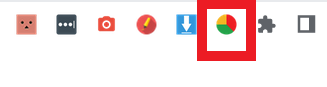
ショッピングリサーチャーをインストール後は、パソコン画面の右上に拡張機能のアイコンが表示されていますのでクリックしましょう。
もし、アイコンがなければ「パズル」をクリックすると見つけることができます。
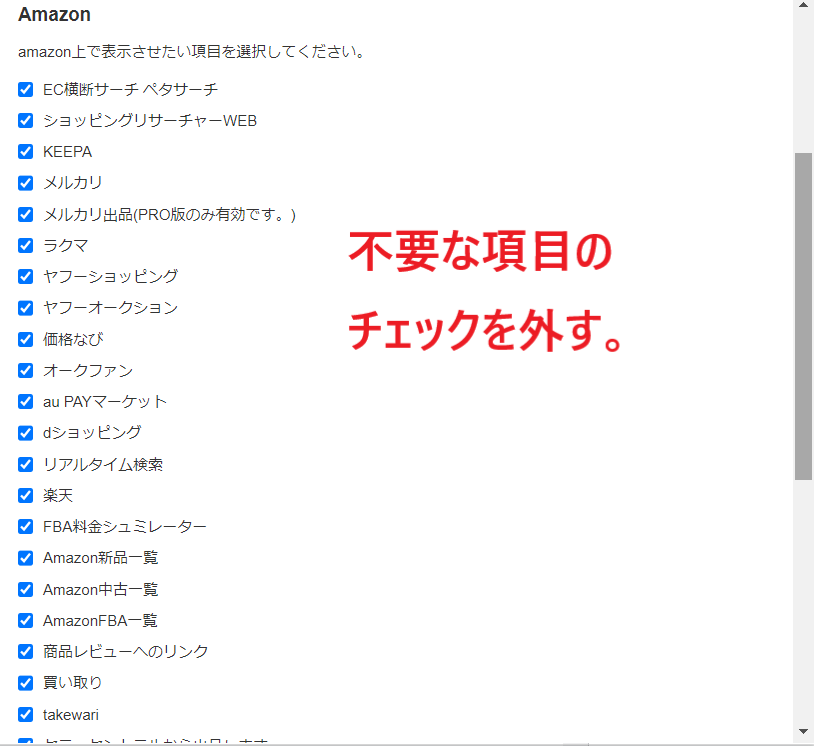
後は、不要な項目のチェックを外していきます。
試しにやってみます。
![]()
どうでしょうか。
必要な項目だけを残して、すっきりして使いやすくなりましたね。
あなたもぜひ、活用してください。
ショッピングリサーチャーを使って効率よくリサーチしよう

今回はショッピングリサーチャーについてご紹介しました。
当記事を読んで頂いていかにeBay輸出をやっていく上で必須なツールかが理解して頂けたと思います。
時間は有限です。
皆さん平等に24時間与えられているわけですから、いかに効率よくリサーチをして利益の出る商品を見つけるのかが重要です。
もちろん、空いた時間を他の時間に有効活用することもできるでしょう。
あなたがまだショッピングリサーチャーを使ったことがないのなら、いますぐインストールして業務の効率化を測ってくださいね。




